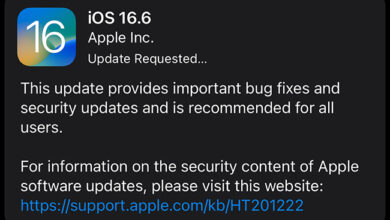Veracrypt’i güvenli bir alternatif olarak kullanın
Veracrypt’i güvenli bir alternatif olarak kullanın
Bitlocker, pencerelere iyi entegre edilmiştir ve bu nedenle – rahatça kullanmak için – ön plana giden yollar dışında -. Veracrypt karşılaştırılabilir güvenlik sunar ve tüm Windows sürümlerinin yanı sıra Mac-OS X ve Linux için kullanılabilir.
Kurulum sırasında iki seçenek sunulmaktadır. Windows sabit diskini tamamen şifrelemek istiyorsanız “Yükle” yi seçin. “Paketten çıkarma” ile şifreli kap dosyaları veya harici sürücüler için kullanabileceğiniz taşınabilir bir uygulama elde edersiniz. Sistem sabit sürücüsünün kesilmesi: Bu yöntem en güvenli olanıdır, çünkü ilgili tüm dosyaların gerçekten güvenli bir şekilde tutulup tutulmadığı konusunda endişelenmenize gerek yoktur.
Bununla birlikte, her pencerenin yeniden başlatılmasıyla yazmanız gereken inanılmaz bir şifreleme için en az 20 karakterle en karmaşık ve uzun şifre gereklidir. Bir bölümü şifrelemeden önce bir yedek oluşturun. Veracrypt kanıtlanmış bir araçtır, ancak örneğin, şifreleme sırasında bir elektrik kesintisi veri kaybına yol açabilir.
Ayrıca, Veracrypt kurtarma sistemini kaydettiğiniz FAT32 dosya sistemi ile biçimlendirilmiş bir USB çubuğu bulundurun. Kurtarma sistemi, örneğin tekne ortamı hasar gördüğünde onarımları sağlar. Veracrypt’te “Sistem -› Sistem Bölümü/Sistem Sürücüsü “na gidin ve asistanın talimatlarını izleyin. Sorulursa, “Veracrypt Rescue Disk.zip” dosyasının içeriğini USB çubuğuna kopyalayın. Güvenlik için Veracrypt, pencereleri yeniden başlattığınız ve verilen şifreyi girdiğiniz bir test çalışması başlatır.
Ancak o zaman sert disk şifrelenir. USB sürücüsünü veya diğer sabit diski şifreleyin: Sürücü herhangi bir veri içermiyorsa veya bir bölüm yeniden biçimlendirilmişse Veracrypt en hızlı çalışır. Dosyalı bölümler de şifrelenebilir. Ancak, bu daha uzun sürer ve önceden bir yedekleme oluşturmalısınız. Veracrypt’te “Volume -› Yeni Cilt Oluştur “u tıklayın. Asistan’da “Bir Bölüm / Sürücü Şifreleme” ve ardından “Standart Veracrypt-Volume” seçeneğini seçin. “Veri Räts” ı tıkladıktan sonra istenen bölümü seçin.
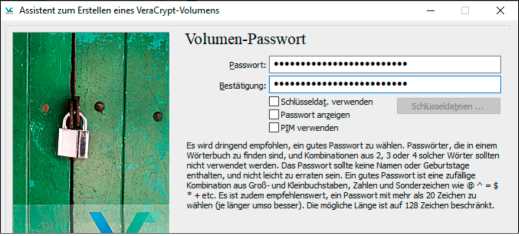
Bir sonraki adımda “şifreli birimi oluştur ve biçimlendir” seçeneğini seçin. İçerilen dosyalar kaybolur. Veya dosyaların korunduğu, ancak şifreleme daha uzun sürdüğü “bölümdeki bölümü şifreleyin” seçebilirsiniz. Asistan’ın diğer talimatlarını izleyin.
PC’ye şifrelenmiş bir USB çubuğu bağladığınızda, Windows biçimlendirilmiş herhangi bir bölümü tanımaz ve veri taşıyıcısını biçimlendirmenizi isteyen bir mesaj gösterir. Bu mesaj önlenemez. Sürücüyü eklemek için, Veracrypt’te Windows’un varsayılan olarak kullandıklarından farklı olan bir sürücü harfi seçin, örneğin “D:” yerine “V:”. “Veri Taşıyıcı” ı tıklayın ve şifrelenmiş bölümü seçin. Ardından “Asma” yı tıklayın, şifre çözme şifresine dokunun ve “Tamam” ı tıklayın. Daha fazla rahatlık için “favoriler -” asılı hacmi ekle “e gidin. Şifrelenmiş USB sürücülerinde, “Ana cihazınız bağlı olduğunda seçilen birimi asın” dan önce bir çek koyun. Kalıcı olarak bağlı sabit sürücüler durumunda, “Kaydolurken Seçim Seç” i kullanın. Konteyner dosyasını şifrelerinde: şifreli kaplar esnek bir şekilde kullanılabilir çünkü sabit sürücüde veya harici bir sürücü üzerinde yatabilirler. Bir kap oluşturmak için Veracrypt’te “Volume -” Yeni Hacim Oluştur “a gidin ve” Şifreli bir kap dosyası oluştur “seçeneğini bırakın. “İleri” ye tıklayın, asistanların talimatlarını izleyin ve genellikle standart seçenekleri devralın. “Hacim Depolama Konumu” nda, “Dosya” ı tıkladıktan sonra istenen kap dosyasının durum klasörü ve adı. “Hacim Boyutu” penceresinde, kabın ne kadar büyük olması gerektiğini belirlersiniz. Sesleme oluşturma tamamlandıktan sonra, Veracrypt penceresindeki ücretsiz bir sürücü mektubunu tıklayın, “Dosya” yı tıklayarak kapsayıcıyı seçin ve “Asma” yı tıklayın. Parolayı girip “Tamam” ı tıkladıktan sonra, anahtar içerik seçilen sürücü mektubu altında kullanılabilir. “Sık Kullanılanlar -” ile İlginç Hanged hacmini ekleyin “. Dosyayı favorilere alın. “Oturum açarken seçilen birimi seç” in önünde bir onay işareti ayarlarsanız, Windows kaydından sonra şifreyi otomatik olarak girmeniz istenir.